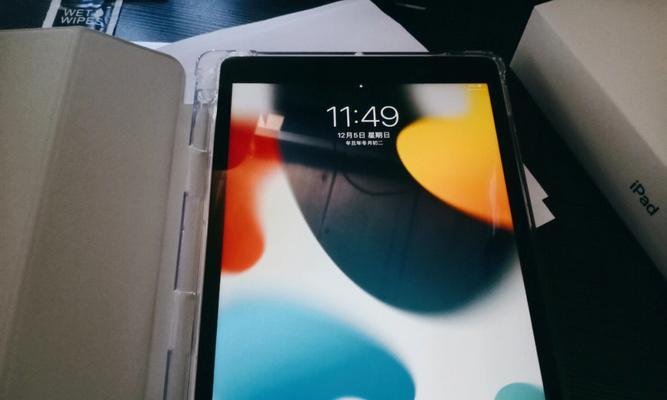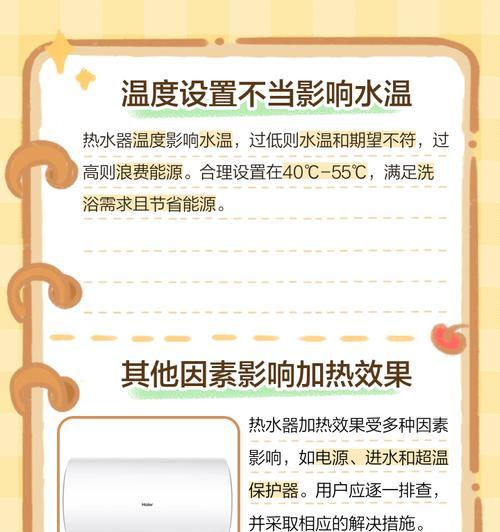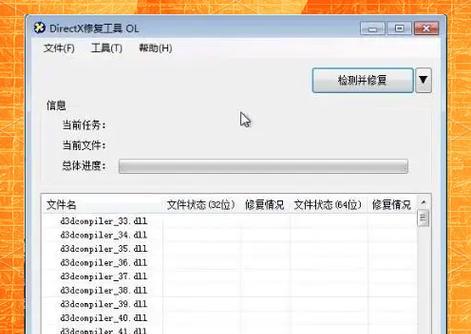在现代生活中,网络已经成为我们不可或缺的一部分。当你的室友也购买了一台苹果笔记本(MacBook)时,可能会遇到如何共用网络的问题。这篇文章旨在为苹果笔记本用户及其室友提供一个详细的解决方案,帮助他们轻松实现网络共享。
共用网络的重要性
在多人共用的居住环境中,网络共享能带来极大的便利。无论是共同观看流媒体视频,还是协同完成各种在线任务,一个稳定、高速的网络连接是必不可少的。对于使用苹果笔记本的用户来说,通过简单的设置步骤,便可以实现与室友共享网络连接。
一、了解你的网络设定
1.1检查当前网络类型
在开始之前,首先确认你的网络是通过有线还是无线连接。苹果笔记本可以轻松切换这两种连接方式,并且通过几步简单的设置,便能实现网络共享。
1.2确认网络速度与安全性
为了保证网络共享后仍能获得良好的上网体验,需要了解当前网络的速度。同时,确保网络的密码已设置,以防止未授权的用户连接你的网络。
二、设置苹果笔记本作为热点
2.1开启网络共享功能
打开苹果笔记本的系统偏好设置,选择“共享”面板,从左侧面板中选择“互联网共享”,然后从下拉菜单中选择你的网络连接方式,例如Wi-Fi、以太网或蜂窝网络。
2.2配置热点设置
在“互联网共享”窗口中,勾选“Wi-Fi”以创建一个无线网络热点。你还可以点击“Wi-Fi选项”来自定义网络名称(SSID)和密码,确保网络安全性。
2.3启动网络共享
完成上述设置后,勾选右下角的“互联网共享”复选框,点击“开始”。随后,你的苹果笔记本将作为一个无线热点,其他设备便可以连接这个热点共享网络。
三、通过有线连接共用网络
3.1设置网络共享选项
若室友希望经由有线连接共享网络,需要在“系统偏好设置”中选择“共享”,然后选择“互联网共享”,并在设置中选中“以太网”。
3.2配置共享的网络参数
确保你的苹果笔记本已连接到互联网,并设置好相应参数,比如分配IP地址给连接的设备。
3.3启用共享
同样的,勾选“互联网共享”后,点击“开始”按钮。现在,任何通过网线连接到你笔记本的设备都可以访问网络了。
四、优化网络共享体验
4.1管理连接的用户
在“系统偏好设置”的“网络”面板中,你可以查看当前连接到笔记本的网络设备,并可对它们进行一些管理操作,比如断开某个设备的连接。
4.2保持网络稳定
使用有线连接共享网络往往能提供更稳定的连接。若使用无线共享,请确保笔记本电量充足,避免因电池耗尽导致网络中断。
4.3定期更新与维护
定期更新操作系统,确保网络共享功能不受已知漏洞的影响,并保持网络设备的维护,如重启路由器等。
五、常见问题与解决方案
5.1网络共享无法开启
如果无法开始网络共享,检查网络连接是否正常,并确保所有的网络设置均正确无误。
5.2连接速度慢
网络共享可能会导致连接速度有所下降。检查是否有其他设备正在大量下载数据,影响了整体速度。优化路由器位置和信号强度也可能会有所帮助。
5.3安全性问题
确保所有设备都安装了最新的安全软件,并使用复杂的密码来保护你的网络,以降低被攻击的风险。
六、结语
通过本文的介绍,相信你已经掌握了苹果笔记本与室友共用网络的方法。无论是通过无线还是有线方式,网络共享都变得简单而高效。希望你能与室友一起享受畅通无阻的上网体验。